Article Number: 000108754
Як відключити Windows Defender, якщо у вас є стороння альтернатива
Summary: Як відключити Windows Defender в редакторі групової політики, коли на комп'ютері запущений сторонній антивірус.
Article Content
Instructions
Якщо на вашому комп'ютері встановлено та активовано сторонній антивірус, ви можете вимкнути програму Windows Defender. У цій статті описано, як вимкнути Windows Defender за допомогою редактора групової політики в Windows.
Вимкнення Windows Defender за допомогою редактора групової політики
 Рекомендується виконати ці дії, щоб вимкнути Windows Defender ЛИШЕ в тому випадку, якщо на вашому комп'ютері запущено сторонню антивірусну програму.
Рекомендується виконати ці дії, щоб вимкнути Windows Defender ЛИШЕ в тому випадку, якщо на вашому комп'ютері запущено сторонню антивірусну програму.
Якщо ви використовуєте сторонній антивірус і хочете вимкнути Windows Defender, ви можете зробити це за допомогою редактора групової політики у Windows, виконавши наведені нижче дії.
- Відкрийте командний рядок, натиснувши клавіші Windows + R на клавіатурі, введіть cmd у поле пошуку та натисніть OK.
- У командному рядку введіть gpedit.msc і натисніть Enter.
- Підтвердьте запит UAC, щоб продовжити.
- Перейдіть за наступним шляхом, щоб відкрити налаштування Windows Defender: Локальна комп'ютерна політика > Конфігурація > комп'ютера Адміністративні шаблони > компонентів > Windows Windows Defender (рисунок 1):
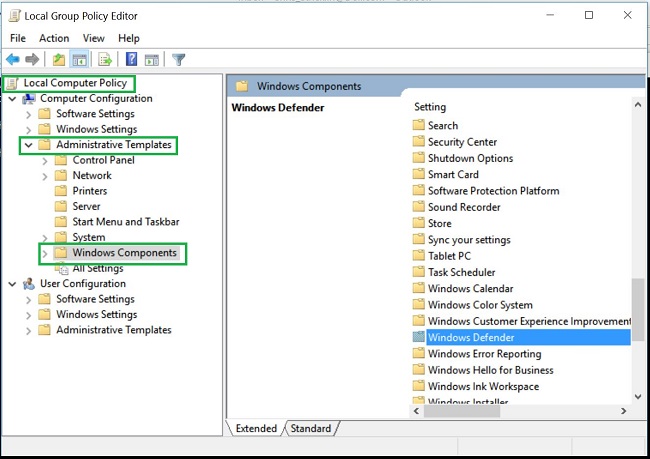
Малюнок 1: папка gpedit.msc Windows Defender - Двічі клацніть папку Windows Defender , щоб відкрити налаштування, і знайдіть параметр Вимкнути політику Windows Defender (Малюнок 2):
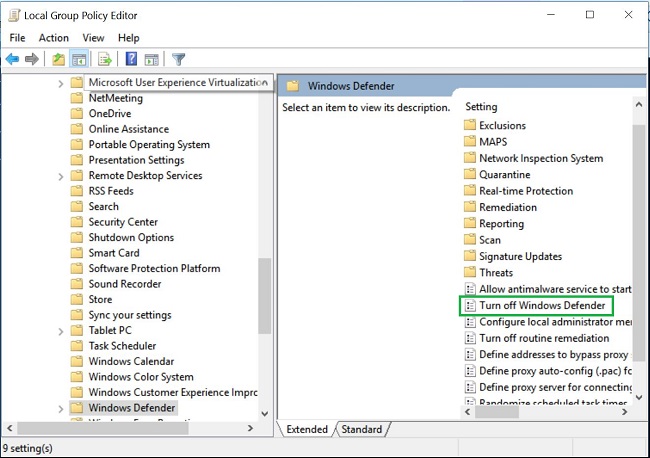
Малюнок 2: gpedit.msc Вимкніть політику Windows Defender - Виберіть Увімкнено , щоб увімкнути цю політику та вимкнути Windows Defender (Малюнок 3):
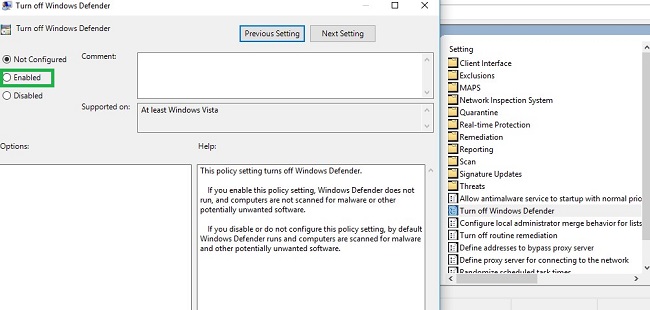
Малюнок 3: gpedit.msc Enable Turn off Windows Defender policy - Перезавантажте комп'ютер, щоб зміни набули чинності.
 ПРИМІТКА: Якщо ви видалили сторонній антивірус і хочете знову ввімкнути Windows Defender на комп'ютері, виконайте наведені вище дії за допомогою редактора групової політики. Виберіть пункт Не налаштовано або Вимкнено , щоб вимкнути політику Захисника Windows.
ПРИМІТКА: Якщо ви видалили сторонній антивірус і хочете знову ввімкнути Windows Defender на комп'ютері, виконайте наведені вище дії за допомогою редактора групової політики. Виберіть пункт Не налаштовано або Вимкнено , щоб вимкнути політику Захисника Windows.
Article Properties
Last Published Date
30 Jan 2024
Version
4
Article Type
How To